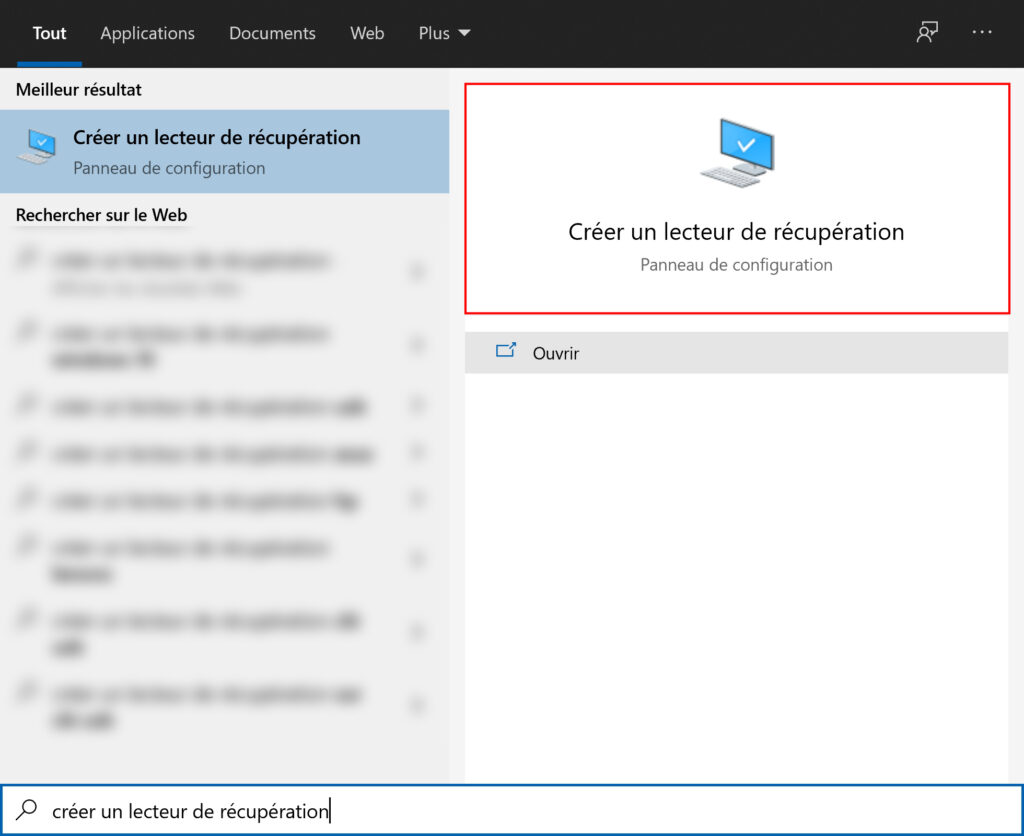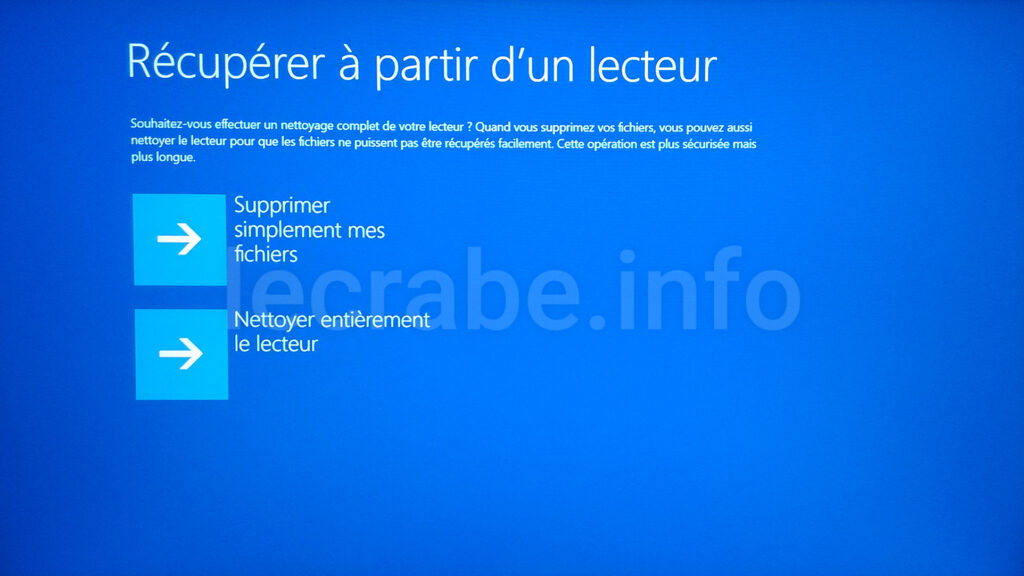Un lecteur de récupération permet de dépanner, réparer et réinstaller Windows 11, Windows 10 ou Windows 8 quand celui-ci fonctionne mal ou ne démarre plus du tout.
Le lecteur de récupération est la version USB du disque de réparation système, mais avec une option pour inclure les fichiers système : grâce à cette cette option, tous les fichiers systèmes ainsi qu’une copie de WinRE (l’environnement de récupération Windows) sont copiés sur le lecteur de récupération, ce qui permet de réinstaller à l’identique votre installation de Windows : c’est LA solution de récupération à privilégier parmi toutes celles disponibles !
Dans ce tutoriel, nous allons voir comment créer un lecteur de récupération pour Windows 11, Windows 10 ou Windows 8 en toute simplicité.
Présentation du lecteur de récupération USB
Tout comme le disque de réparation système, le lecteur de récupération USB s’utilise en démarrant son PC à partir de la clé USB qui fait office de lecteur de récupération.
Et tout comme le disque de réparation système, après le chargement, vous arrivez dans les Options de démarrage avancées de Windows 11, Windows 10 ou Windows 8.
Mais ce qui change avec le lecteur de récupération, c’est qu’il permet d’utiliser une toute nouvelle fonctionnalité : Récupérer à partir d’un lecteur.

Quand vous réinstallez Windows 11, Windows 10 ou Windows 8 avec l’option Récupérer à partir d’un lecteur, voici ce qui se passe :
- tous les fichiers personnels et les comptes utilisateur du PC sont supprimés ;
- toutes les applications qui n’étaient pas préinstallées sur le PC sont supprimés ;
- Windows est entièrement réinstallé à partir des fichiers système présents sur le lecteur de récupération (et non à partir de ceux du le disque système) ;
- si vous avez repartitionné votre disque système après la création du lecteur de récupération USB, le programme va restaurer l’ancienne disposition des partitions, telle qu’elle était au moment de la création du lecteur de récupération.
Créer un lecteur de récupération USB pour Windows 11, 10 ou 8
Pour créer un lecteur de récupération USB pour Windows 11, Windows 10 ou Windows 8, suivez ces instructions :
- Ouvrez l’utilitaire de création du lecteur de récupération USB :
- Cochez la case Sauvegarder les fichiers système sur le lecteur de récupération. Si vous choisissez de ne pas sauvegarder les fichiers système, l’option « Récupérer à partir d’un lecteur » ne sera pas disponible dans les Options de démarrage avancées. Ce qui limite grandement l’intérêt du lecteur de récupération.
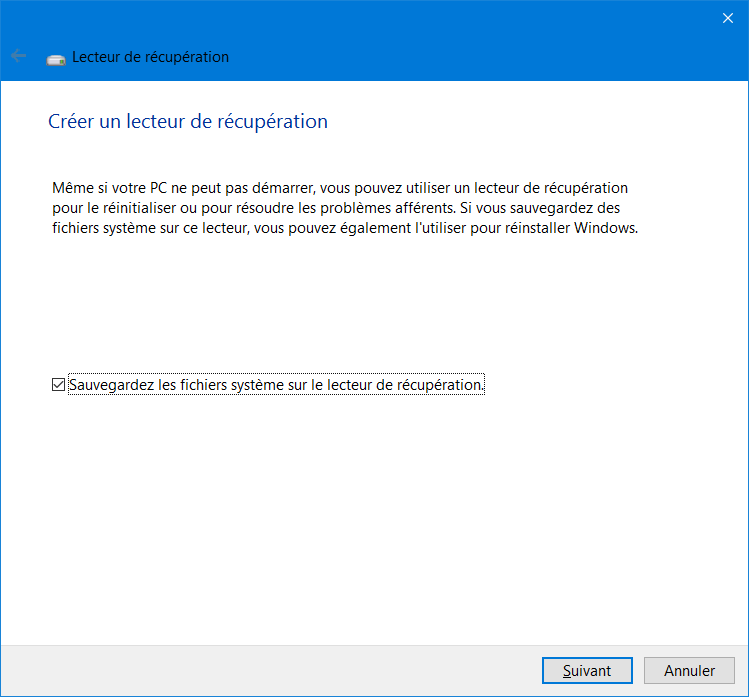
Quand cette case est cochée, les éléments suivants sont copiés sur le lecteur de récupération USB :- Pilotes et applications Windows préinstallés
- Répertoire du magasin de composants Windows (plus d’infos : Manage the Component Store)
- Packages d’approvisionnement contenant les personnalisations préinstallées (C:\Recovery\Customizations)
- Configuration de la réinitialisation par bouton-poussoir (C:\Recovery\OEM) (plus d’infos : Push-button reset)
- Sélectionnez ensuite la clé USB sur laquelle vous souhaitez installer le lecteur de récupération.
 i Info : pour créer le lecteur de récupération USB, vous devez avoir une clé USB d’au moins 8 Go pour Windows 32 bits ou d’au moins 16 Go pour Windows 64 bits.
i Info : pour créer le lecteur de récupération USB, vous devez avoir une clé USB d’au moins 8 Go pour Windows 32 bits ou d’au moins 16 Go pour Windows 64 bits. - Enfin, cliquez sur le bouton Créer pour créer le lecteur de récupération USB. Attention, toutes les données présentes sur votre clé USB vont être supprimées !
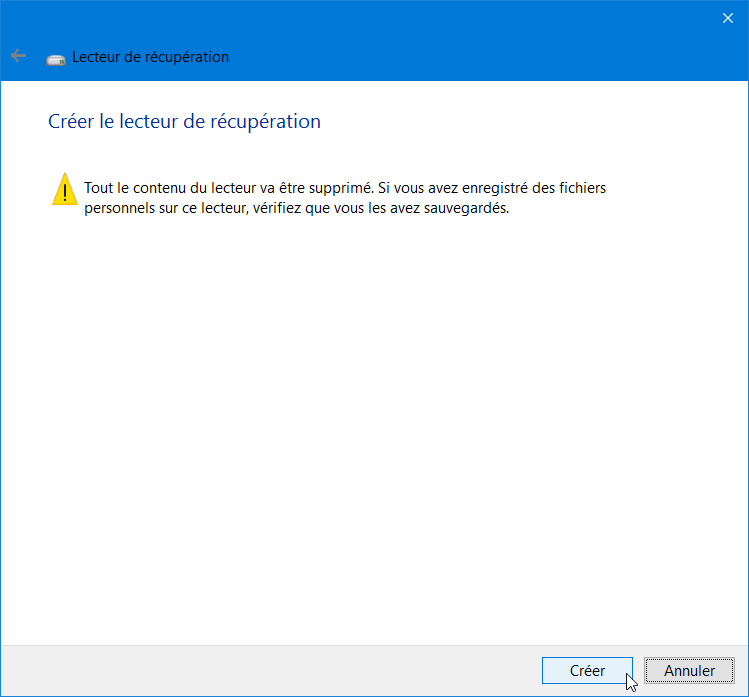
- Patientez pendant la création du lecteur de récupération USB. Si vous avez choisi de sauvegarder les fichiers système, l’opération peut prendre pas mal de temps.
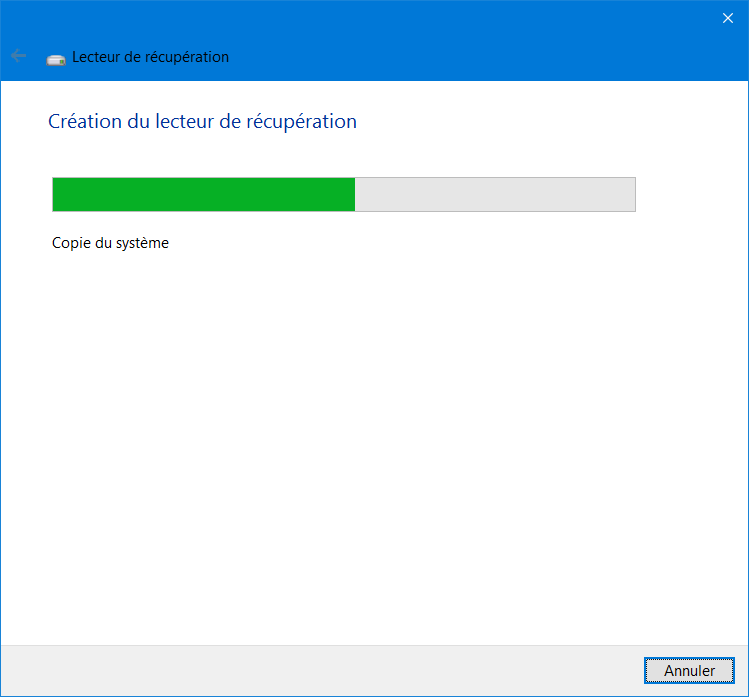
- Et voilà, votre lecteur de récupération USB a bien été créé !
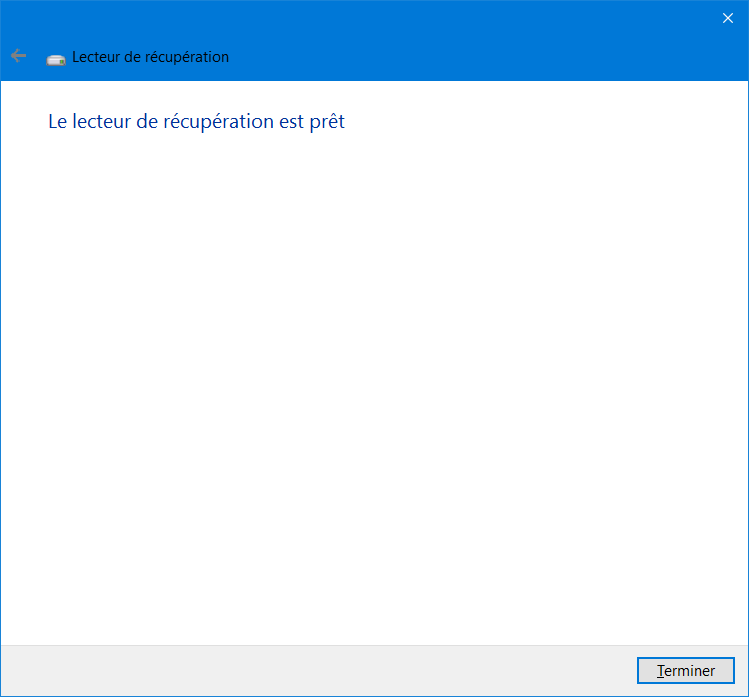
Réinstaller Windows 11, 10 ou 8 à partir d’un lecteur de récupération USB
En cas de problème avec Windows 11, 10 ou 8, il vous suffit de démarrer votre PC à partir de la clé USB qui fait office de lecteur de récupération. Vous accéderez aux Options de démarrage avancées de Windows 11, Windows 10 ou Windows 8 qui vous permettront de restaurer Windows.
Je veux réinstaller Windows 11, 10 ou 8 mais je vois qu’il existe deux options pour faire ça dans les Options de démarrage avancées : « Réinitialiser ce PC » et « Récupérer à partir d’un lecteur » : laquelle utiliser ?
Lorsque Windows est H.S. et ne qu’il démarre plus, vous avez deux solutions pour le réinstaller :
- Solution n°1 : démarrer votre PC à partir d’une clé USB d’installation de Windows 11, Windows 10 ou Windows 8 et choisir l’option Réinitialiser ce PC.
- Solution n°2 : démarrer votre PC à partir du lecteur de récupération USB et choisir l’option Récupérer à partir d’un lecteur.
D’une manière générale, utilisez l’option Réinitialiser ce PC qui va tenter de réinstaller Windows à partir des fichiers d’installation de Windows installés sur le disque système.
Si la réinitialisation échoue à partir du disque système (ce qui peut arriver si les fichiers de votre disque système sont corrompus ou endommagés), utilisez alors l’option Récupérer à partir d’un lecteur qui elle, va tenter de réinstaller Windows 11, 10 ou 8 à partir des fichiers d’installation de Windows présents sur le lecteur de récupération USB.
Pour réinstaller Windows 11, 10 ou 8 à partir du lecteur de récupération, suivez ces instructions :
- Démarrez votre PC à partir de votre lecteur de récupération USB puis, après le chargement, choisissez votre disposition de clavier préférée.

- Sélectionnez Dépannage.
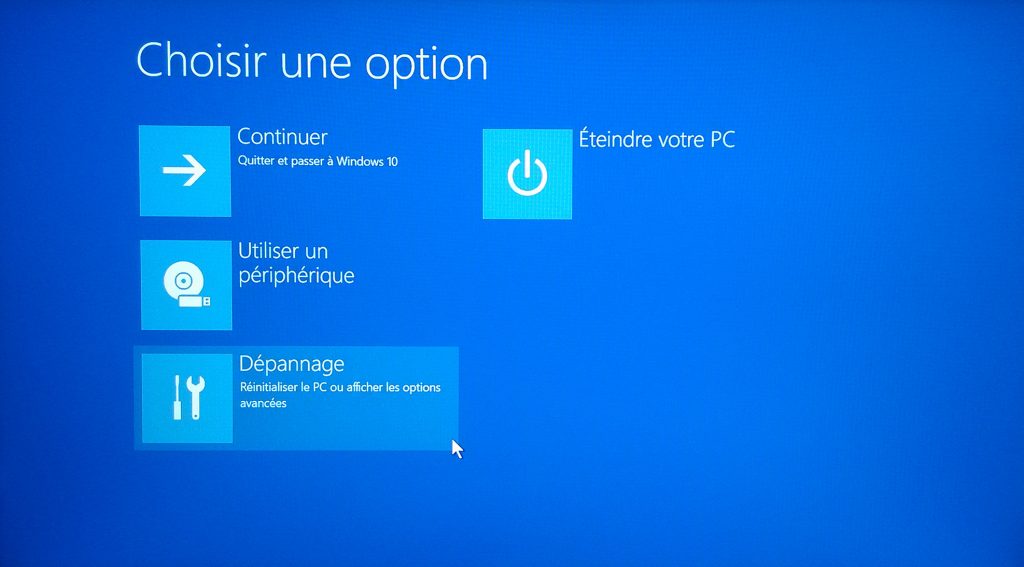
- Puis Récupérer à partir d’un lecteur.

- Le programme va effectuer un nettoyage du lecteur avant de réinstaller Windows 11, 10 ou 8. Choisissez l’option adaptée à vos besoins entre :
- Supprimer simplement mes fichiers : effectue un effacement rapide du lecteur, les fichiers actuellement présents sur le lecteur seront seulement déréférencés mais pas effacés (ils le seront au fur et à mesure que de nouveaux fichiers viendront les remplacer sur les emplacements qu’ils ont libérés). C’est la solution la plus rapide mais sachez qu’il sera toujours possible de récupérer vos anciens fichiers avec un logiciel de récupération par exemple (pendant un certain temps).
- Nettoyer entièrement le lecteur : effectue un effacement complet du lecteur, tous les fichiers seront effacés définitivement. Il sera (quasiment) impossible de les récupérer. C’est la solution la plus sûre si vous avez des données sensibles mais sachez qu’elle est assez longue (comptez plusieurs heures selon la taille du lecteur).
- Enfin, cliquez sur le bouton Récupérer pour lancer la réinstallation complète de Windows 10.
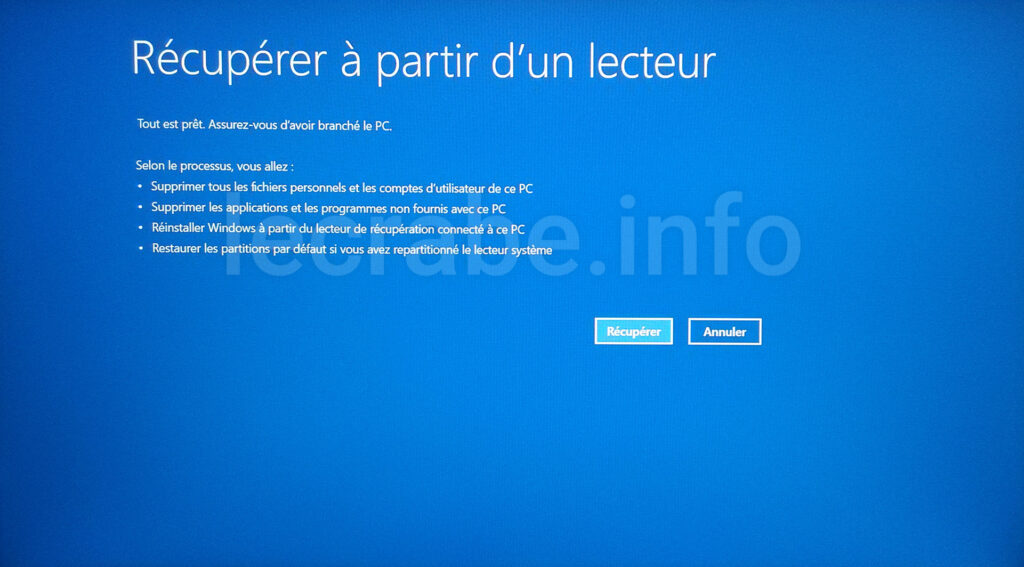
- Après plusieurs minutes d’attente, vous retrouverez un Windows flambant neuf !